(完整word版)本人学习abaqus五年的经验总结-让你比做例子快十倍
对于ABAQUS初学者的一些经验分享

首先声明:个人原创,初学参考,高手拍砖!学习ABAQUS有一段时间了,这个软件真是让人又爱又恨(爱它的功能强大,恨自己不懂运用),想必初学者也会有和我一样的想法吧。
很多人苦恼自己建的模型不收敛,作业提交不上,尝试过几次就崩溃了。
这就是计算机软件,它只懂它的言语,稍有不慎,哪怕是个很低级的bug,也会让人纠结很久,但一旦解决,心中成就感油然而生,这也就是ABAQUS的魅力所在。
废话不多说,下面根据自己的经验,为初学者提出下面三点建议:1、多尝试、不怕失败ABA令人苦恼的莫过于他的错误信息(警告信息有时可忽略,不太重要),因为一旦出现,作业提交失败,就可能意味着前面的工作竹篮打水。
很多时候你自己也不知道到底是那个地方设置有问题,ABA 里面有那么多模块不说,每个模块里的菜单、子菜单不说,有时仅仅是一个单薄的对话框就能让新手纠结个半死,为什么呢?因为选项太多,不知道要改变哪个,又不知道要改成什么样的才合适。
自己拿着鼠标点了几百次甚至几千次(CAE建模)好不容易建成的模型就这样走不通了,没有任何结果。
走不下去了,怎么办?多尝试、再试试。
对于最开始接触ABA的新手,一般来说会照着自己已有资料中参考的步骤去完成一个模型,这是一个快速熟悉ABA这种操作性强的软件的好方法。
可是很多时候发现照着做也还是行不通,回想自己看着书盯着电脑一个一个选项选、一个一个参数输,还是没有结果,心中的挫败感会油然而生。
这个时候会有两种选择:第一、放弃这个例子,去完成另外一个,不必在一个歪脖子树上吊死;第二、抱着那颗歪脖子树不放。
我一开始学习ABA是按照庄拙先生的那本书上的例子操作的,做到第二个例子的时候就走不通了,后来我选择放弃并重新开始另一个例子,结果还是失败。
“欲速则不达”,一句古话一针见血。
当第三个例子继续“倒下”时,我开始反思自己是不是过于急躁,因为我觉得自己能把它做出来,不会在“傻瓜操作”上爬不起来。
这样下去是没有任何意义的,不仅浪费时间而且没有什么收获。
(完整word版)ABAQUS实例讲解心得

ABAQUS 简介[1] (pp7)在[开始] →[程序] →[ABAQUS 6.5-1]→[ABAQUS COMMAND],DOS 提示符下输入命令Abaqus fetch job = <file name>可以提取想要的算例input 文件。
ABAQUS 基本使用方法[2](pp15)快捷键:Ctrl+Alt+左键来缩放模型;Ctrl+Alt+中键来平移模型;Ctrl+Alt+右键来旋转模型。
②(pp16)ABAQUS/CAE 不会自动保存模型数据,用户应当每隔一段时间自己保存模型以避免意外丢失。
[3](pp17)平面应力问题的截面属性类型是Solid(实心体)而不是Shell(壳)。
ABAQUS/CAE 推荐的建模方法是把整个数值模型(如材料、边界条件、载荷等)都直接定义在几何模型上。
载荷类型Pressure 的含义是单位面积上的力,正值表示压力,负值表示拉力。
[4](pp22)对于应力集中问题,使用二次单元可以提高应力结果的精度。
[5](pp23)Dismiss 和Cancel 按钮的作用都是关闭当前对话框,其区别在于:前者出现在包含只读数据的对话框中;后者出现在允许作出修改的对话框中,点击Cancel 按钮可关闭对话框,而不保存所修改的内容。
[6](pp26)每个模型中只能有一个装配件,它是由一个或多个实体组成的,所谓的“实体”(instance)是部件(part)在装配件中的一种映射,一个部件可以对应多个实体。
材料和截面属性定义在部件上,相互作用(interaction)、边界条件、载荷等定义在实体上,网格可以定义在部件上或实体上,对求解过程和输出结果的控制参数定义在整个模型上。
[7](pp26) ABAQUS/CAE 中的部件有两种:几何部件(native part)和网格部件(orphan mesh part)。
创建几何部件有两种方法:(1)使用Part 功能模块中的拉伸、旋转、扫掠、倒角和放样等特征来直接创建几何部件。
ABAQUS各模块的学习心得

衬砌开挖对上方框架结构的影响存在的一些相关问题(2019.9.1)1.在构建框架结构后,在装配模块要对其进行布尔运算。
步骤:构建主体,布尔运算,赋予截面和材料属性,设定方向。
2.衬砌建模时用壳。
3.线单元的部件要设定n1方向。
(n1方向为,大拇指指向杆的方向时,四指为n1方向,四指弯曲90度为n2方向)4.普通混凝土衬砌,在视频中只设置了密度和弹性模量。
但是ABAQUS结构工程分析中,在研究混凝土简支梁时,还设置了塑性(混凝土损伤塑性模型)?这是根据研究重点不同而设置的吗?5.土体属性设置了密度、弹性模量、塑性中的摩尔库伦模型(摩擦角、剪胀角、粘聚力、abs=0)6.衬砌与土体接触,讲师的意思是谁不动,谁设定为主面(还有准则为刚度大的为主面)7.框架结构与土体的接触Creat constrain中“嵌入Embedded region”。
8.施加荷载,重力gravity(整体施加)。
然后地应力平衡,土、衬砌、框架分别进行地应力平衡。
原来好像记得。
壳存在时无法平衡要先将其隐藏。
首先stress 导入ODB,不行的话用gravity stress。
9.底部的边界条件设置为三个方向都限制。
只设置Z方向计算有偏差。
10.衬砌第一步用model change杀死,开挖第一步完成后,在第二步激活。
基坑开挖与支撑1.在基坑土体建立时,就将桩体位置土体挖除(Part左边倒数第二个图标,二维)2.支撑杆由于是线,需要定义为梁单元,设置截面和方向等3.二维土体采用壳单元,墙和锚杆是线单元,锚索定义截面尺寸和梁属性4.将不同步骤建立的锚索分成不同集合。
5.第一步地应力平衡中没有支护结构(将其杀死);第二步添加桩;第三步添加锚索(激活)6.锚索与另外一个视频中的地连墙支护都是采用“嵌入”,耦合约束后再绑定7.约束时,要将桩体的UR3固定住,否则会旋转不收敛8.剑桥模型,要对整个土体施加“Voids ratio孔隙比”视频中为1。
abaqus经验总结

a b a q u s最新经验总结(总7页)-CAL-FENGHAI.-(YICAI)-Company One1-CAL-本页仅作为文档封面,使用请直接删除(共六页,每天看一遍,一周后会有全新的认识)一、认识总结1.快捷键:Ctrl+Alt+左键来缩放模型;Ctrl+Alt+中键来平移模型;Ctrl+Alt+右键来旋转模型。
2.A BAQUS/CAE 不会自动保存模型数据,用户应当每隔一段时间自己保存模型以避免意外丢失。
3.D ismiss 和Cancel 按钮的作用都是关闭当前对话框,其区别在于:前者出现在包含只读数据的对话框中;后者出现在允许作出修改的对话框中,点击Cancel 按钮可关闭对话框,而不保存所修改的内容。
二、建模总结1.A BAQUS/CAE 推荐的建模方法是把整个数值模型(如材料、边界条件、载荷等)都直接定义在几何模型上。
载荷类型Pressure 的含义是单位面积上的力,正值表示压力,负值表示拉力。
2.平面应力问题的截面属性类型是Solid(实心体)而不是Shell(壳)。
3.每个模型中只能有一个装配件,它是由一个或多个实体组成的,所谓的“实体”(instance)是部件(part)在装配件中的一种映射,一个部件可以对应多个实体。
材料和截面属性定义在部件上,相互作用(interaction)、边界条件、载荷等定义在实体上,网格可以定义在部件上或实体上,对求解过程和输出结果的控制参数定义在整个模型上。
4.A BAQUS/CAE 中的部件有两种:几何部件(native part)和网格部件(orphan mesh part)。
创建几何部件有两种方法:(1)使用Part 功能模块中的拉伸、旋转、扫掠、倒角和放样等特征来直接创建几何部件。
(2)导入已有的CAD 模型文件,方法是:点击主菜单File→Import→Part。
网格部件不包含特征,只包含节点、单元、面、集合的信息。
创建网格部件有三种方法:(1)导入ODB 文件中的网格。
abaqus个人学习笔记小结1【范本模板】

1、abaqus中的力载荷集中力concentrated force、压强pressure(垂直于表面)、表面分布力surface traction (设定沿着某方向)pressure只能施加在面上(几何的面,单元的面),为垂直于表面的分布力;surface traction只能施加在面上(几何的面,单元的面),为沿着某一方向的分布力;concentrated force只能施加在点上(几何的点,节点),要使得集中力产生的效果等同于分布力,则需要将集中力施加在参考点上,然后将参考点与作用面上的节点进行耦合约束coupling(distributed coupling),而不要直接施加在节点上.一般,如果不要求等效均布力,则集中力最好施加在几何的点上。
确实需要施加节点力,则施加在节点上.对于有限元软件,所有的力载荷本质上都由程序处理成节点力。
2、abaqus计算热电耦合出现Too many attempts made for this increment(1)调整一下计算载荷施加的速度或者调整载荷大小,要么把计算步长设置的小一点,尝试次数设的多一点.这个提示是说计算的过程中直到设定的尝试次数极限仍然求解失败。
(2) 分析步主要有初始分析步和后续分析步,每个分析步可以用来描述一个分析过程,例如在后续分析步中施加不同荷载,在初始分析步中施加边界条件等。
增量步是在分析步里面根据模型计算收敛情况设置的,简单模型可以设置较少的增量步,并可使初始增量为1;复杂模型设置多一点增量步,并减少初始增量值。
超过设置的允许增量步数,则计算停止。
(3)检查模型,是否存在刚体位移,过约束,接触定义不当等问题(4)分别建立四个边界条件,BC—1,BC—2,BC-3,BC-4,每一个边界条件定义板的一边固结的支承条件就行了。
之前是建立了一个BC—1,四边的约束都定义在BC-1里面,就算不下去了,不清楚原因。
仅供参考学习。
(5)1。
本人学习abaqus五年的经验总结,让你比做例子快十倍
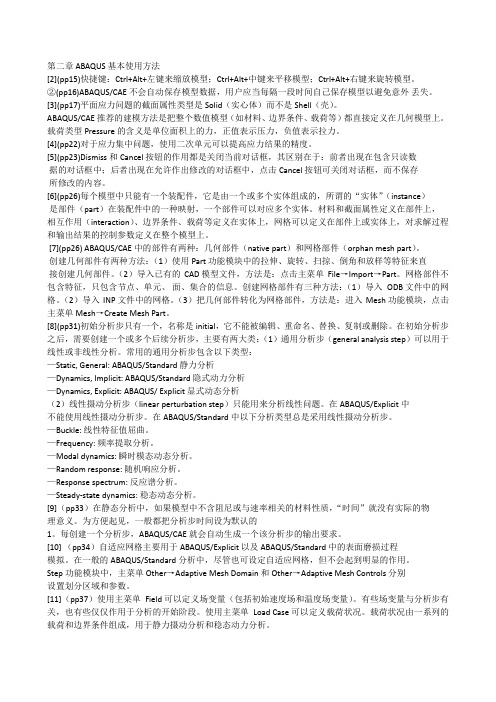
第二章 ABAQUS 基本使用方法[2](pp15)快捷键:Ctrl+Alt+左键来缩放模型;Ctrl+Alt+中键来平移模型;Ctrl+Alt+右键来旋转模型。
②(pp16)ABAQUS/CAE 不会自动保存模型数据,用户应当每隔一段时间自己保存模型以避免意外丢失。
[3](pp17)平面应力问题的截面属性类型是Solid(实心体)而不是Shell(壳)。
ABAQUS/CAE 推荐的建模方法是把整个数值模型(如材料、边界条件、载荷等)都直接定义在几何模型上。
载荷类型Pressure 的含义是单位面积上的力,正值表示压力,负值表示拉力。
[4](pp22)对于应力集中问题,使用二次单元可以提高应力结果的精度。
[5](pp23)Dismiss 和Cancel 按钮的作用都是关闭当前对话框,其区别在于:前者出现在包含只读数据的对话框中;后者出现在允许作出修改的对话框中,点击Cancel 按钮可关闭对话框,而不保存所修改的内容。
[6](pp26)每个模型中只能有一个装配件,它是由一个或多个实体组成的,所谓的“实体”(instance)是部件(part)在装配件中的一种映射,一个部件可以对应多个实体。
材料和截面属性定义在部件上,相互作用(interaction)、边界条件、载荷等定义在实体上,网格可以定义在部件上或实体上,对求解过程和输出结果的控制参数定义在整个模型上。
[7](pp26) ABAQUS/CAE 中的部件有两种:几何部件(native part)和网格部件(orphan mesh part)。
创建几何部件有两种方法:(1)使用Part 功能模块中的拉伸、旋转、扫掠、倒角和放样等特征来直接创建几何部件。
(2)导入已有的CAD 模型文件,方法是:点击主菜单File→Import→Part。
网格部件不包含特征,只包含节点、单元、面、集合的信息。
创建网格部件有三种方法:(1)导入ODB 文件中的网格。
(完整word版)ABAQUS实例分析
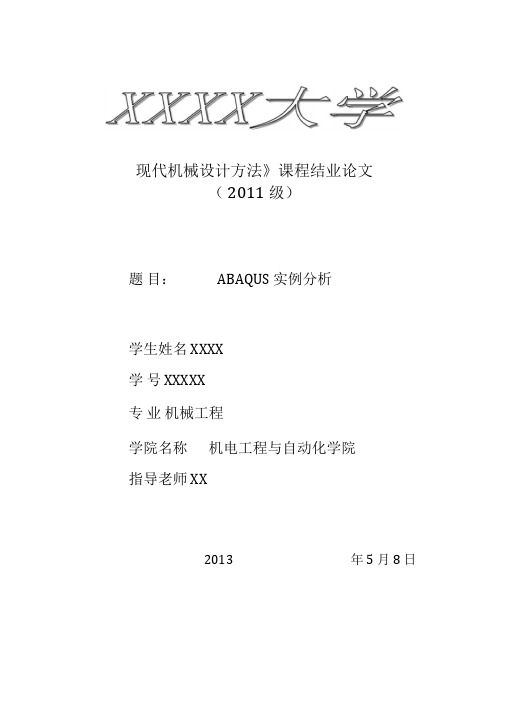
2013 年 5 月 8 日现代机械设计方法》课程结业论文( 2011 级)题 目: ABAQUS 实例分析学生姓名 XXXX 学 号 XXXXX 专 业 机械工程 学院名称机电工程与自动化学院指导老师XX目录第一章Abaqus 简介...................................................................................................... 1...一、Abaqus 总体介绍 ......................................................................................... 1..二、Abaqus 基本使用方法................................................................................ 2..1.2.1Abaqus 分析步骤 ................................................................................. 2..1.2.2Abaqus/CAE 界面................................................................................. 3..1.2.3Abaqus/CAE 的功能模块 .................................................................. 3.. 第二章基于Abaqus 的通孔端盖分析实例 ......................................................... 4..一、工作任务的明确 ........................................................................................... 6..二、具体步骤.......................................................................................................... 6...2.2.1 启动Abaqus/CAE .....................................................................................4..2.2.2 导入零件.................................................................................................. 5...2.2.3创建材料和截面属性 ....................................................................... 6..2.2.4定义装配件........................................................................................... 7..2.2.5定义接触和绑定约束(tie )................................................... 1. 02.2.6定义分析步1..42.2.7划分网格 (15)2.2.8施加载荷1..9.2.2.9定义边界条件2..02.2.10提交分析作业................................................................................. 2..12.2.11后处理2..2.第三章课程学习心得与作业体会....................................................................... 2..3第一章:Abaqus 简介Abaqus 总体介绍Abaqus 是功能强大的有限元分析软件,可以分析复杂的固体力学和结构力学系统,模拟非常庞大的模型,处理高度非线性问题。
(完整word版)ABAQUS常用技巧归纳(图文并茂)

ABAQUS学习总结1.ABAQUS中常用的单位制。
-(有用到密度的时候要特别注意)单位制错误会造成分析结果错误,甚至不收敛。
2.ABAQUS中的时间对于静力分析,时间没有实际意义(静力分析是长期累积的结果)。
对于动力分析,时间是有意义的,跟作用的时间相关。
3.更改工作路径4.对于ABAQUS/Standard分析,增大内存磁盘空间会大大缩短计算时间;对于ABAQUS/Explicit分析,生成的临时数据大部分是存储在内存中的关键数据,不写入磁盘,加快分析速度的主要方法是提高CPU的速度。
临时文件一般存储在磁盘比较大的盘符下提高虚拟内存5.壳单元被赋予厚度后,如何查看是否正确。
梁单元被赋予截面属性后,如休查看是否正确。
可以在VIEW的DISPLAY OPTION里面查看。
6.参考点对于离散刚体和解析刚体部件,参考点必须在PART模块里面定义。
而对于刚体约束,显示休约束,耦合约束可以在PART ,ASSEMBLY,INTERRACTION,LOAD等定义参考点.PART模块里面只能定义一个参考点,而其它的模块里面可以定义很多个参考点。
7.刚体部件(离散刚体和解析刚体),刚体约束,显示体约束离散刚体:可以是任意的形状,无需定义材料属性,要定义参考点,要划分网格。
解析刚体:只能是简单形状,无需定义材料属性,要定义参考点,不需要划分网格。
刚体约束的部件:要定义材料属性,要定义参考点,要划分网格。
显示体约束的部件:要定义材料属性,要定义参考点,不需要要划分网格(ABAQUS/CAE会自动为其要划分网格)。
刚体与变形体比较:刚体最大的优点是计算效率高,因为它在分析作业过程中不参与所在基于单元的计算,此外,在接触分析,如果主面是刚体的话,分析更容易收敛。
刚体约束和显示体约束与刚体部件的比较:刚体约束和显示体约束的优点是去除约束后,就可以立即变为变形体。
刚体约束与显示体约束的比较:刚体约束的部件会参与计算,而显示约束的部件不会参与计算,只是用于显示作用。
本人学习abaqus五年的经验总结 让你比做例子快十倍

本人学习abaqus五年的经验总结让你比做例子快十倍本人学习abaqus五年的经验总结-让你比做例子快十倍第二章ABAQUS的基本用法[2](pp15)快捷键:ctrl+alt+左键来缩放模型;ctrl+alt+中键来平移模型;ctrl+alt+右键来旋转模型。
② (第16页)ABAQUS/CAE不会自动保存模型数据。
用户应定期自行保存模型,以避免意外丢失。
[3] (第17页)平面应力问题的截面属性类型是实体而不是壳。
ABAQUS/CAE推荐的建模方法是直接在几何模型上定义整个数值模型(如材料、边界条件、载荷等)。
荷载类型压力的含义是单位面积的力。
正值表示压力,负值表示张力。
[4](第22页)对于应力集中问题,使用二次单元可以提高应力结果的准确性。
[5](pp23)dismiss和cancel按钮的作用都是关闭当前对话框,其区别在于:前者出现在包含只读数据的对话框中;后者出现在允许作出修改的对话框中,点击cancel按钮可关闭对话框,而不保存所修改的内容。
[6] (第26页)每个模型中只能有一个由一个或多个实体组成的装配零件。
所谓的“实体”是部件中零件的映射,一个零件可以对应多个实体。
材料和截面特性在构件上定义,相互作用、边界条件和荷载在实体上定义,网格可以在构件或实体上定义,求解过程和输出结果的控制参数在整个模型上定义。
[7](pp26)abaqus/cae中的部件有两种:几何部件(nativepart)和网格部件(orphanmeshpart)。
创建几何部件有两种方法:(1)使用part功能模块中的拉伸、旋转、扫掠、倒角和放样等特征来直接创建几何部件。
(2)导入已有的cad模型文件,方法是:点击主菜单file→import→part。
网格部件不包含特征,只包含节点、单元、面、集合的信息。
创建网格部件有三种方法:(1)导入odb文件中的网格。
(2)导入inp文件中的网格。
(3)把几何部件转化为网格部件,方法是:进入mesh功能模块,点击主菜单mesh→createmeshpart。
(完整word版)ABAQUS常用技巧归纳(图文并茂)

ABAQUS学习总结1.ABAQUS中常用的单位制。
-(有用到密度的时候要特别注意)单位制错误会造成分析结果错误,甚至不收敛。
2.ABAQUS中的时间对于静力分析,时间没有实际意义(静力分析是长期累积的结果)。
对于动力分析,时间是有意义的,跟作用的时间相关。
3.更改工作路径4.对于ABAQUS/Standard分析,增大内存磁盘空间会大大缩短计算时间;对于ABAQUS/Explicit分析,生成的临时数据大部分是存储在内存中的关键数据,不写入磁盘,加快分析速度的主要方法是提高CPU的速度。
临时文件一般存储在磁盘比较大的盘符下提高虚拟内存5.壳单元被赋予厚度后,如何查看是否正确。
梁单元被赋予截面属性后,如休查看是否正确。
可以在VIEW的DISPLAY OPTION里面查看。
6.参考点对于离散刚体和解析刚体部件,参考点必须在PART模块里面定义。
而对于刚体约束,显示休约束,耦合约束可以在PART ,ASSEMBLY,INTERRACTION,LOAD等定义参考点.PART模块里面只能定义一个参考点,而其它的模块里面可以定义很多个参考点。
7.刚体部件(离散刚体和解析刚体),刚体约束,显示体约束离散刚体:可以是任意的形状,无需定义材料属性,要定义参考点,要划分网格。
解析刚体:只能是简单形状,无需定义材料属性,要定义参考点,不需要划分网格。
刚体约束的部件:要定义材料属性,要定义参考点,要划分网格。
显示体约束的部件:要定义材料属性,要定义参考点,不需要要划分网格(ABAQUS/CAE会自动为其要划分网格)。
刚体与变形体比较:刚体最大的优点是计算效率高,因为它在分析作业过程中不参与所在基于单元的计算,此外,在接触分析,如果主面是刚体的话,分析更容易收敛。
刚体约束和显示体约束与刚体部件的比较:刚体约束和显示体约束的优点是去除约束后,就可以立即变为变形体。
刚体约束与显示体约束的比较:刚体约束的部件会参与计算,而显示约束的部件不会参与计算,只是用于显示作用。
abaqus自我总结

如何输入inp文件inelastic heat fraction:非弹性功(一般是塑性功)转换为热量的比例,比例越大,产热越高,温升越高rate dependent:本构率相关参数,表示材料的屈服流动应力不仅和等效塑性应变相关,而且还与应变率有关,一般是正相关如何将二维图表的背景变成白色我的怎么就改变了呢说了双击举例子说说我的理解吧:history output->盯住一个节点,这个节点在整个加载时间段内应力变化情况,用xy图表示就是一条TIME-STRESS曲线;field output->盯住一个时刻,所有节点在这个时刻时的应力值,直观表示是云图。
当然在xyplot中你可以选择盯住一个节点按时间输出该节点的力(即ODB field output),不过最多只能在各个帧对应的时刻输出,xy图中点的数量较少。
如果我错了的话请大家指正哈view---overlayplot--然后每一个时刻创建一个新图层,然后plotoverlay怎么样才能使圆柱体绕另一固定轴转动(不是圆柱体中心轴),类似于公转之类的?我尝试了很多办法,包括在边界条件上施加UR3 或VR3的值,貌似物体都是固定不动的,或者是沿着直线走的,根本就不是预想的那样(公转)只加UR3肯定是不行的。
可以试试下面的方法:1、取圆柱上一个节点(最好是端面圆心位置),定义其U1、U2位移,通过控制U1、U2使圆柱体到轴的距离不变,这样就有了在X-Y平面内的刚体位移,要沿圆弧运动就看你怎么控制U1、U2了。
2、要不要自转,随便定义UR3即可。
注意:圆周运动的轨迹实际是位移,不是自转。
另外,提供一个简单方法。
在轴上定义一个rp,rp与圆柱端面圆心建立MPC或其他约束,约束rp的位移自由度,给rp加UR3位移,这样圆柱也能跟着rp绕rp所在的轴转动。
运动问题从几何角度考虑一下,很简单。
简化方法:我记得以前学数学的时候,圆周可以看成是无限多边形(现在很多软件其实也是这么实现的,比如CAD的圆就是多边形简化的)既然这样,可以把绕轴公转圆弧轨迹简化成多边形轨迹也就是描点了设置多个分析步多个U1 U2 (U1 和 U2取圆周上的点)方法二: ABAQUS 里面有connecter 其中有一种连接方式是hinge 可以实现绕轴旋转建立两个参考点在两个参考点之间hinge连接一个点做轴一个点和圆柱coupling 在做轴的点上加UR3 即可实现公转最近碰到一个计算时间比较长的Explicit模型,分析步4个,每个分析步计算时间都超过8小时,由于用笔记本计算,下班就得中断计算关机走人,这样就不得不考虑重启动的问题。
清华牛人的ABAQUS总结[5篇模版]
![清华牛人的ABAQUS总结[5篇模版]](https://img.taocdn.com/s3/m/cb530f2c974bcf84b9d528ea81c758f5f61f2902.png)
清华牛人的ABAQUS总结[5篇模版]第一篇:清华牛人的ABAQUS总结准确的说,应该是谈谈我对发在这里的帖子质量的看法。
因为专业的原因,我对有限元及其软件是有很深感情的。
又因为一直对清华深有好感,可惜因为一些原因最终没有来清华深造,所以比较关注清华的BBS。
写这篇文章要耗费我差不多一个完整的下午,但是我愿意。
我知道学有限元其实不是一件容易的事情,我把我的想法说出来,希望对初学者有所裨益。
坦率的说,我认为这里有限元板块的质量是不高的。
之所以如此,是因为在这里很多人问的问题是太简单而且对自己不负责任的。
这不是版主的错,是因为我们许多人还没有养成良好的专业素养和严谨的精神。
请不要轻易的否认我的这个评价,好吗?至少,现在请不要。
就是对我的话不屑一顾,也应该是在看完我的话之后吧。
我用我的思维方式来说话,并不是每一个人都会习惯,请见谅!我还要声明的是,我本人的水平一般般,自己也对自己有很多的不满,所以在这里说的很可能很幼稚或者有错误。
请大家指教!我们应该有一个良好的讨论气氛。
有限元对许多工科的人而言,其必要性和重要性不言而喻。
问题在于,应该怎样的学习它呢?学习它,至少不用它到处害人也害己的话,我觉得至少要在下面四个方面有些基本知识:1、有限元基本理论及其求解基本步骤(数学基础);2、有限元专业英语(英语基础);3、你自己所属专业的东东(专业基础);4、几何造型及拓扑学知识(建模基础)。
这个排序是由重到轻的。
接下来,我首先说一说上面四个方面的意义和作用;之后谈一下为什么我认为在这里问的相当一部分问题是太简单而且对自己不负责任的。
1、做专业就要有做专业的样子。
咱们理工科的学生,没有辛苦的付出是不可能有真正收获的。
收获和付出在这里成正比。
常常有人觉得有限元的软件很难,不好学,不好用,很多东西搞不懂,一提就头痛。
其实这里面相当的一部分是有限元基本理论可以解决的问题,而不是软件的设计思想不好。
现在的商用有限元软件,比如我用过的abaqus,ansys,adina以及algor,应该说它们的界面已经很友好了,包括帮助文档等等都不错。
ABAQUS学习技巧总结(转帖)

ABAQUS学习技巧总结(转帖)第一篇:ABAQUS学习技巧总结(转帖)ABAQUS学习总结1.ABAQUS中常用的单位制。
-(有用到密度的时候要特别注意)单位制错误会造成分析结果错误,甚至不收敛。
2.ABAQUS中的时间对于静力分析,时间没有实际意义(静力分析是长期累积的结果)。
对于动力分析,时间是有意义的,跟作用的时间相关。
3.更改工作路径4.对于ABAQUS/Standard分析,增大内存磁盘空间会大大缩短计算时间;对于ABAQUS/Explicit分析,生成的临时数据大部分是存储在内存中的关键数据,不写入磁盘,加快分析速度的主要方法是提高CPU的速度。
临时文件一般存储在磁盘比较大的盘符下提高虚拟内存5.壳单元被赋予厚度后,如何查看是否正确。
梁单元被赋予截面属性后,如休查看是否正确。
可以在VIEW的DISPLAY OPTION里面查看。
6.参考点对于离散刚体和解析刚体部件,参考点必须在PART模块里面定义。
而对于刚体约束,显示休约束,耦合约束可以在PART ,ASSEMBLY,INTERRACTION,LOAD等定义参考点.PART模块里面只能定义一个参考点,而其它的模块里面可以定义很多个参考点。
7.刚体部件(离散刚体和解析刚体),刚体约束,显示体约束离散刚体:可以是任意的形状,无需定义材料属性,要定义参考点,要划分网格。
解析刚体:只能是简单形状,无需定义材料属性,要定义参考点,不需要划分网格。
刚体约束的部件:要定义材料属性,要定义参考点,要划分网格。
显示体约束的部件:要定义材料属性,要定义参考点,不需要要划分网格(ABAQUS/CAE会自动为其要划分网格)。
刚体与变形体比较:刚体最大的优点是计算效率高,因为它在分析作业过程中不参与所在基于单元的计算,此外,在接触分析,如果主面是刚体的话,分析更容易收敛。
刚体约束和显示体约束与刚体部件的比较:刚体约束和显示体约束的优点是去除约束后,就可以立即变为变形体。
对于ABAQUS初学者的一些经验分享

首先声明:个人原创,初学参考,高手拍砖!学习ABAQUS有一段时间了,这个软件真是让人又爱又恨(爱它的功能强大,恨自己不懂运用),想必初学者也会有和我一样的想法吧。
很多人苦恼自己建的模型不收敛,作业提交不上,尝试过几次就崩溃了。
这就是计算机软件,它只懂它的言语,稍有不慎,哪怕是个很低级的bug,也会让人纠结很久,但一旦解决,心中成就感油然而生,这也就是ABAQUS的魅力所在。
废话不多说,下面根据自己的经验,为初学者提出下面三点建议:1、多尝试、不怕失败ABA令人苦恼的莫过于他的错误信息(警告信息有时可忽略,不太重要),因为一旦出现,作业提交失败,就可能意味着前面的工作竹篮打水。
很多时候你自己也不知道到底是那个地方设置有问题,ABA 里面有那么多模块不说,每个模块里的菜单、子菜单不说,有时仅仅是一个单薄的对话框就能让新手纠结个半死,为什么呢?因为选项太多,不知道要改变哪个,又不知道要改成什么样的才合适。
自己拿着鼠标点了几百次甚至几千次(CAE建模)好不容易建成的模型就这样走不通了,没有任何结果。
走不下去了,怎么办?多尝试、再试试。
对于最开始接触ABA的新手,一般来说会照着自己已有资料中参考的步骤去完成一个模型,这是一个快速熟悉ABA这种操作性强的软件的好方法。
可是很多时候发现照着做也还是行不通,回想自己看着书盯着电脑一个一个选项选、一个一个参数输,还是没有结果,心中的挫败感会油然而生。
这个时候会有两种选择:第一、放弃这个例子,去完成另外一个,不必在一个歪脖子树上吊死;第二、抱着那颗歪脖子树不放。
我一开始学习ABA是按照庄拙先生的那本书上的例子操作的,做到第二个例子的时候就走不通了,后来我选择放弃并重新开始另一个例子,结果还是失败。
“欲速则不达”,一句古话一针见血。
当第三个例子继续“倒下”时,我开始反思自己是不是过于急躁,因为我觉得自己能把它做出来,不会在“傻瓜操作”上爬不起来。
这样下去是没有任何意义的,不仅浪费时间而且没有什么收获。
- 1、下载文档前请自行甄别文档内容的完整性,平台不提供额外的编辑、内容补充、找答案等附加服务。
- 2、"仅部分预览"的文档,不可在线预览部分如存在完整性等问题,可反馈申请退款(可完整预览的文档不适用该条件!)。
- 3、如文档侵犯您的权益,请联系客服反馈,我们会尽快为您处理(人工客服工作时间:9:00-18:30)。
第二章 ABAQUS 基本使用方法[2](pp15)快捷键:Ctrl+Alt+左键来缩放模型;Ctrl+Alt+中键来平移模型;Ctrl+Alt+右键来旋转模型。
②(pp16)ABAQUS/CAE 不会自动保存模型数据,用户应当每隔一段时间自己保存模型以避免意外丢失。
[3](pp17)平面应力问题的截面属性类型是Solid(实心体)而不是Shell(壳)。
ABAQUS/CAE 推荐的建模方法是把整个数值模型(如材料、边界条件、载荷等)都直接定义在几何模型上。
载荷类型Pressure 的含义是单位面积上的力,正值表示压力,负值表示拉力。
[4](pp22)对于应力集中问题,使用二次单元可以提高应力结果的精度。
[5](pp23)Dismiss 和Cancel 按钮的作用都是关闭当前对话框,其区别在于:前者出现在包含只读数据的对话框中;后者出现在允许作出修改的对话框中,点击Cancel 按钮可关闭对话框,而不保存所修改的内容。
[6](pp26)每个模型中只能有一个装配件,它是由一个或多个实体组成的,所谓的“实体”(instance)是部件(part)在装配件中的一种映射,一个部件可以对应多个实体。
材料和截面属性定义在部件上,相互作用(interaction)、边界条件、载荷等定义在实体上,网格可以定义在部件上或实体上,对求解过程和输出结果的控制参数定义在整个模型上。
[7](pp26) ABAQUS/CAE 中的部件有两种:几何部件(native part)和网格部件(orphan mesh part)。
创建几何部件有两种方法:(1)使用Part 功能模块中的拉伸、旋转、扫掠、倒角和放样等特征来直接创建几何部件。
(2)导入已有的CAD 模型文件,方法是:点击主菜单File→Import→Part。
网格部件不包含特征,只包含节点、单元、面、集合的信息。
创建网格部件有三种方法:(1)导入ODB 文件中的网格。
(2)导入INP 文件中的网格。
(3)把几何部件转化为网格部件,方法是:进入Mesh 功能模块,点击主菜单Mesh→Create Mesh Part。
[8](pp31)初始分析步只有一个,名称是initial,它不能被编辑、重命名、替换、复制或删除。
在初始分析步之后,需要创建一个或多个后续分析步,主要有两大类:(1)通用分析步(general analysis step)可以用于线性或非线性分析。
常用的通用分析步包含以下类型:—Static, General: ABAQUS/Standard 静力分析—Dynamics, Implicit: ABAQUS/Standard 隐式动力分析—Dynamics, Explicit: ABAQUS/ Explicit 显式动态分析(2)线性摄动分析步(linear perturbation step)只能用来分析线性问题。
在ABAQUS/Explicit 中不能使用线性摄动分析步。
在ABAQUS/Standard 中以下分析类型总是采用线性摄动分析步。
—Buckle: 线性特征值屈曲。
—Frequency: 频率提取分析。
—Modal dynamics: 瞬时模态动态分析。
—Random response: 随机响应分析。
—Response spectrum: 反应谱分析。
—Steady-state dynamics: 稳态动态分析。
[9](pp33)在静态分析中,如果模型中不含阻尼或与速率相关的材料性质,“时间”就没有实际的物理意义。
为方便起见,一般都把分析步时间设为默认的1。
每创建一个分析步,ABAQUS/CAE 就会自动生成一个该分析步的输出要求。
[10] (pp34)自适应网格主要用于ABAQUS/Explicit 以及ABAQUS/Standard 中的表面磨损过程模拟。
在一般的ABAQUS/Standard 分析中,尽管也可设定自适应网格,但不会起到明显的作用。
Step 功能模块中,主菜单Other→Adaptive Mesh Domain 和Other→Adaptive Mesh Controls 分别设置划分区域和参数。
[11](pp37)使用主菜单Field 可以定义场变量(包括初始速度场和温度场变量)。
有些场变量与分析步有关,也有些仅仅作用于分析的开始阶段。
使用主菜单Load Case 可以定义载荷状况。
载荷状况由一系列的载荷和边界条件组成,用于静力摄动分析和稳态动力分析。
[12](pp42)独立实体是对部件的复制,可以直接对独立实体划分网格,而不能对相应的部件划分网格。
非独立实体是部件的指针,不能直接对非独立实体划分网格,而只能对相应的部件划分网格。
由网格部件创建的实体都是非独立实体。
[13](pp45)Quad 单元(二维区域内完全使用四边形网格)和Hex 单元(三维区域内完全使用六面体网格)可以用较小的计算代价得到较高的精度,因此应尽可能选择这两种单元。
[14](pp45)结构化网格和扫掠网格一般采用Quad 单元和Hex 单元,分析精度相对较高。
因此优先选用这两种划分技术。
使用自由网格划分技术时,一般来说,节点的位置会与种子的位置相吻合。
使用结构化网格和扫掠网格划分技术时,如果定义了受完全约束的种子,划分可能失败。
[15](pp45)划分网格的两种算法:中性轴算法(Medial Axis):(1)中性轴算法(Medial Axis)更易得到单元形状规则的网格,但网格与种子的位置吻合得较差。
(2)在二维区域中,使用此算法时选择Minimize the mesh transition(最小化网格的过渡)可提高网格质量,但更容易偏离种子。
当种子布置得较稀疏时,使用中性轴算法得到的单元形状更规则。
(3)如果在模型的一部分边上定义了受完全约束的种子,中性轴算法会自动为其他的边选择最佳的种子分布。
(4)中性轴算法不支持由CAD 模型导入的不精确模型和虚拟拓扑。
Advancing Front 算法(1)网格可以与种子的位置很好地吻合,但在较窄的区域内,精确匹配每粒种子可能会使网格歪斜。
(2)更容易得到单元大小均匀的网格。
有些情况下,单元均匀是很重要的,例如在ABAQUS/Explicit 中,网格中的小单元会限制增量步长。
(3)容易实现从粗网格到细网格的过渡。
(4)支持不精确模型和二维模型的虚拟拓扑。
[16](pp50)网格划分失败时的解决办法网格划分失败的原因:(1)几何模型有问题,例如模型中有自由边或很小的边、面、尖角、裂缝等。
(2)种子布置得太稀疏。
如果无法成功地划分Tet 网格,可以尝试以下措施:(1)在Mesh 功能模块中,选择主菜单Tools→Query 下的Geometry Diagnostics,检查模型中是否有自由边、短边、小平面、小尖角或微小的裂缝。
如果几何部件是由CAD 模型导入的,则应注意检查是否模型本身就有问题(有时可能是数值误差导致的);如果几何部件是在ABAQUS/CAE 中创建的,应注意是否在进行拉伸或切割操作时,由于几何坐标的误差,出现了上述问题。
(2)在Mesh 功能模块中,可以使用主菜单Tools→Virtual Topology(虚拟拓扑)来合并小的边或面,或忽略某些边或顶点。
(3)在Part 功能模块中,点击主菜单Tools→Repair,可以修复存在问题的几何实体。
(4)在无法生成网格的位置加密种子。
[17](pp51)网格质量检查在Mesh 功能模块中,点击主菜单Mesh→Verify,可以选择部件、实体、几何区域或单元,检查其网格的质量,获得节点和单元信息。
在Verify Mesh 对话框,选择StatisticalChecks(统计检查)可以检查单元的几何形状,选择Analysis Checks(分析检查)可以检查分析过程中会导致错误或警告信息的单元。
单击Highlight 按钮,符合检查判据的单元就会以高亮度显示出来。
[18](pp51)单元类型ABAQUS 拥有433 种单元,分8 大类:连续体单元(continuum element,即实体单元solid element)、壳单元、薄膜单元、梁单元、杆单元、刚体单元、连接单元和无限元。
(1)线性单元(即一阶单元);二次单元(即二阶单元);修正的二次单元(只有Tri 或Tet 才有此类型)。
(2) ABAQUS/Explicit 中没有二次完全积分的连续体单元。
(3)线性完全积分单元的缺点:承受弯曲载荷时,会出现剪切自锁,造成单元过于刚硬,即使划分很细的网格,计算精度仍然很差。
(4)二次完全积分单元的优点:(A)应力计算结果很精确,适合模拟应力集中问题;(B)一般情况下,没有剪切自锁问题。
但使用这种单元时要注意:(A)不能用于接触分析;(B)对于弹塑性分析,如果材料不可压缩(例如金属材料),则容易产生体积自锁;(C)当单元发生扭曲或弯曲应力有梯度时,有可能出现某种程度的自锁。
(5)线性减缩积分单元在单元中心只有一个积分点,存在沙漏数值问题而过于柔软。
采用这种单元模拟承受弯曲载荷的结构时,沿厚度方向上至少应划分四个单元。
优点:(A)位移计算结果较精确;(B)网格存在扭曲变形时(例如Quad 单元的角度远远大于或小于90º),分析精度不会受到明显的影响;(C)在弯曲载荷下不易发生剪切自锁。
缺点:(A)需要较细网格克服沙漏问题;(B)如果希望以应力集中部位的节点应力作为分析目标,则不能选用此单元。
(6)二次减缩积分单元不但保持线性减缩积分单元的上述优点,还具有如下特点:(A)即使不划分很细的网格也不会出现严重的沙漏问题;(B)即使在复杂应力状态下,对自锁问题也不敏感。
使用这种单元要注意:(A)不能用于接触分析;(B)不能用于大应变问题;(C)存在与线性减缩积分单元类似的问题,即节点应力的精度往往低于二次完全积分单元。
(7)非协调模式单元可克服线性完全积分单元中的剪切自锁问题,仅在ABAQUS/Standard 有。
优点:(A)克服了剪切自锁问题,在单元扭曲比较小的情况下,得到的位移和应力结果很精确;(B)在弯曲问题中,在厚度方向上只需很少的单元,就可以得到与二次单元相当的结果,而计算成本却明显降低;(C)使用了增强变形梯度的非协调模式,单元交界处不会重叠或开洞,因此很容易扩展到非线性、有限应变得位移。
但使用这种单元时要注意:如果所关心部位的单元扭曲比较大,尤其是出现交错扭曲时,分析精度会降低。
(8)使用Tri 或Tet 单元要注意:(A)线性Tri 或Tet 单元的精度很差,不要在模型中所关心的部位及其附(B)二次Tri 或Tet 单元的精度较高,而且能模拟任意的几何形状,但计算代价比Quad 或Hex 单近区域使用;元大,因此如果能用Quad 或Hex 单元,就尽量不要使用Tri 或Tet 单元;(C)二次Tet 单元(C3D10)适于ABAQUS/Standard 中的小位移无接触问题;修正的二次Tet 单元(C3D10M)适于ABAQUS/Explicit 和ABAQUS/Standard 中的大变形和接触问题;(D)使用自有网格不易通过布置种子来控制实体内部的单元大小。
